Все способы:
Вариант 1: Настройки чата
Наиболее удобный способ включения исчезающих сообщений в WhatsApp заключается в использовании внутренних настроек каждой отдельной переписки, будь то личный или групповой чат. Сразу важно отметить, что в настоящее время редактировать связанные параметры можно исключительно в мобильной версии мессенджера, и в некоторых случаях потребуются дополнительные права на управление сообществами.
Android
- Чтобы выполнить поставленную задачу в WhatsApp для Android, первым делом перейдите на вкладку «Чаты» с помощью верхней навигационной панели и выберите нужный диалог. Здесь, в свою очередь, придется развернуть главное меню и выбрать «Данные группы» или «Просмотр контакта» (зависит от разновидности чата).
- Находясь на отмеченной странице, пролистайте список параметров вниз и откройте вложенную категорию «Исчезающие сообщения». Всего можно выбрать один из трех вариантов таймера автоматического удаления публикаций: «24 часа», «7 дней» или «90 дней».
- Сами по себе исчезающие сообщения после выбора одного из пунктов не будут активированы автоматически – необходимо подтвердить включение путем нажатия кнопки выхода на верхней панели. В то же время, если вы подтвердили изменение настроек, уведомление дополнительно появится на главном экране чата в качестве системного уведомления для всех участников.
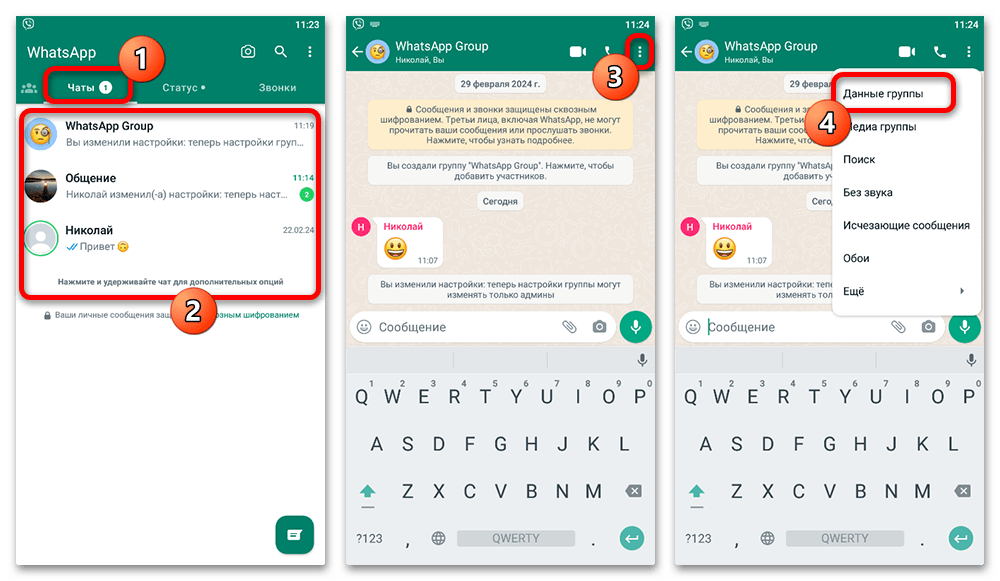
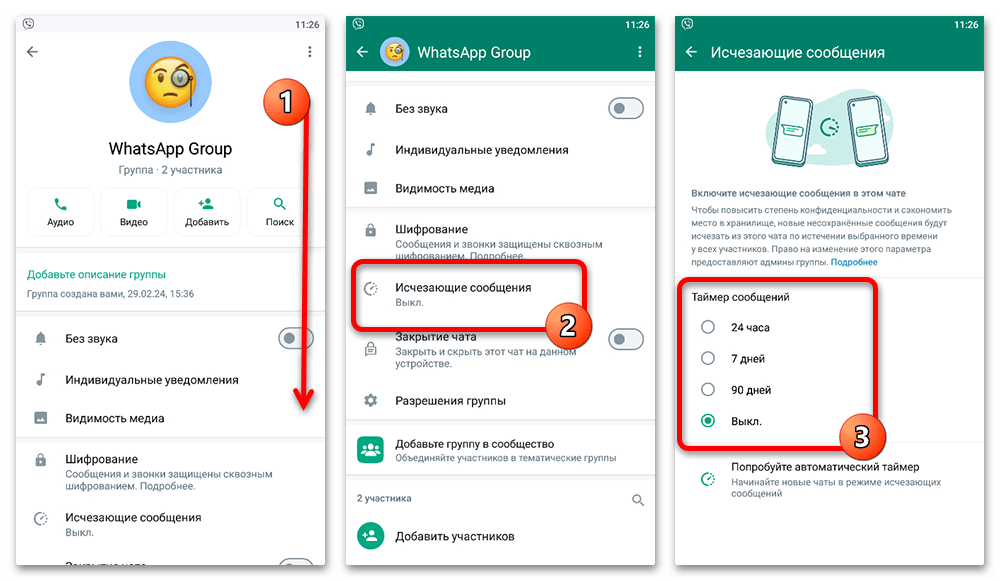
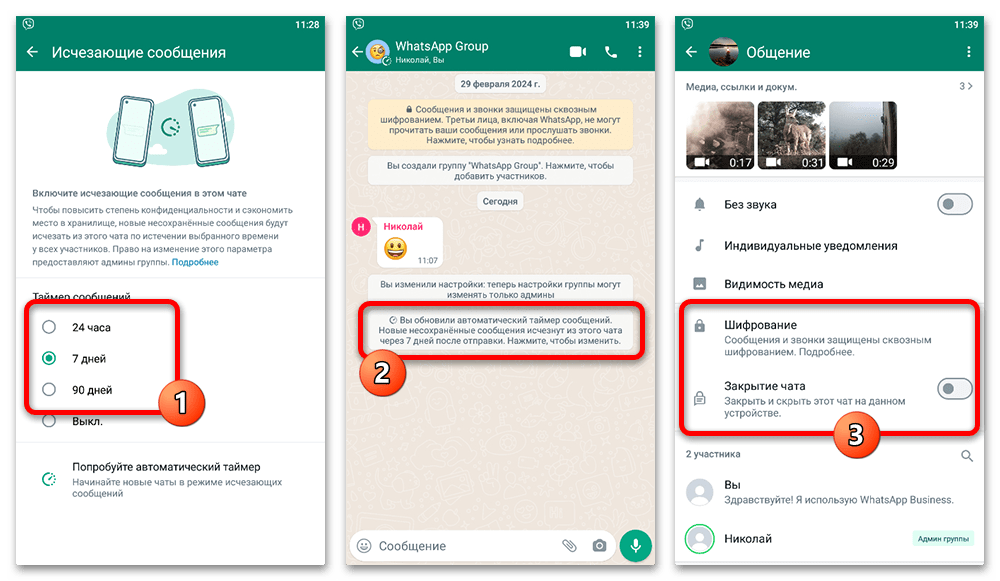
Помните, что внесенные изменения распространяются исключительно на новые сообщения, тогда как старые придется по необходимости удалять вручную с помощью функции «Очистка чата». Кроме этого, отметим, что пункт «Исчезающие сообщения» может отсутствовать в настройках сообщества, если у вас нет прав админа и создателем были установлены ограничения на редактирование параметров.
iOS
- Если вами используется официальный клиент WhatsApp для iOS, как и в предыдущем случае, перейдите на вкладку «Чаты» с помощью нижней панели и для начала выберите нужный диалог вне зависимости от его типа. После этого необходимо коснуться блока с названием чата или именем собеседника и пролистать список параметров ниже.
- Коснитесь пункта «Исчезающие сообщения» и на открывшейся в результате странице выберите один из временных промежутков для автоматического удаления сообщений, среди которых минимальной задержкой является период в 24 часа. Чтобы применить обновленные параметры, воспользуйтесь иконкой стрелочки на верхней панели или свайпом экрана вправо.
- Если все сделано правильно и настройки были сохранены, в общей истории сообщений у всех участников чата появится уведомление об автоматическом удалении сообщений спустя установленное время. Опять же, это не распространяется на старые публикации или новые, если функция будет отключена до запланированного удаления.
Редактировать рассматриваемые параметры может каждый участник личной переписки, однако сами по себе сообщения все равно будут исчезать для обеих сторон диалога. Похожим образом работают исчезающие сообщения в сообществах, но при этом права на редактирование параметров выдают админы индивидуально для каждого участника или через снятие ограничений на изменение настроек.
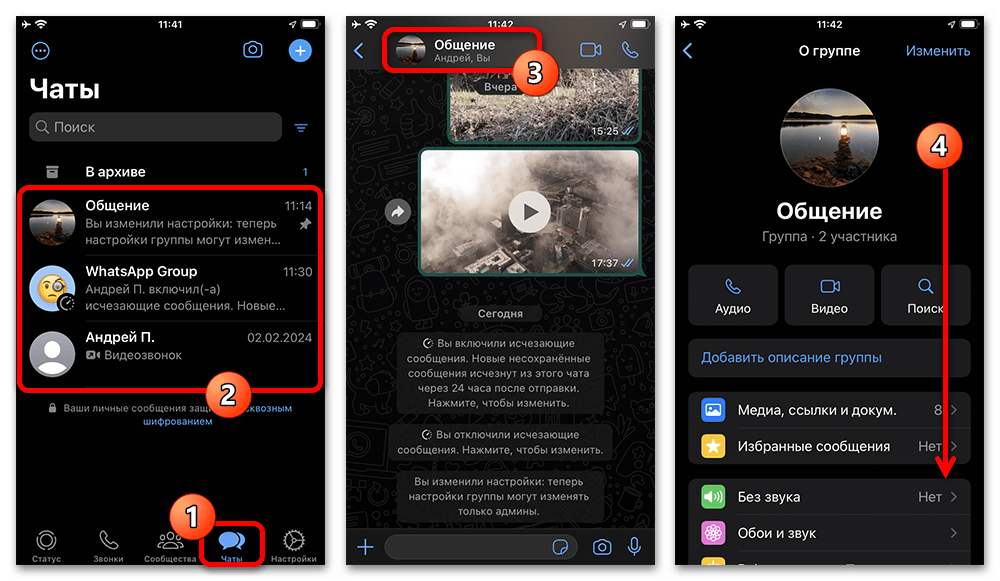
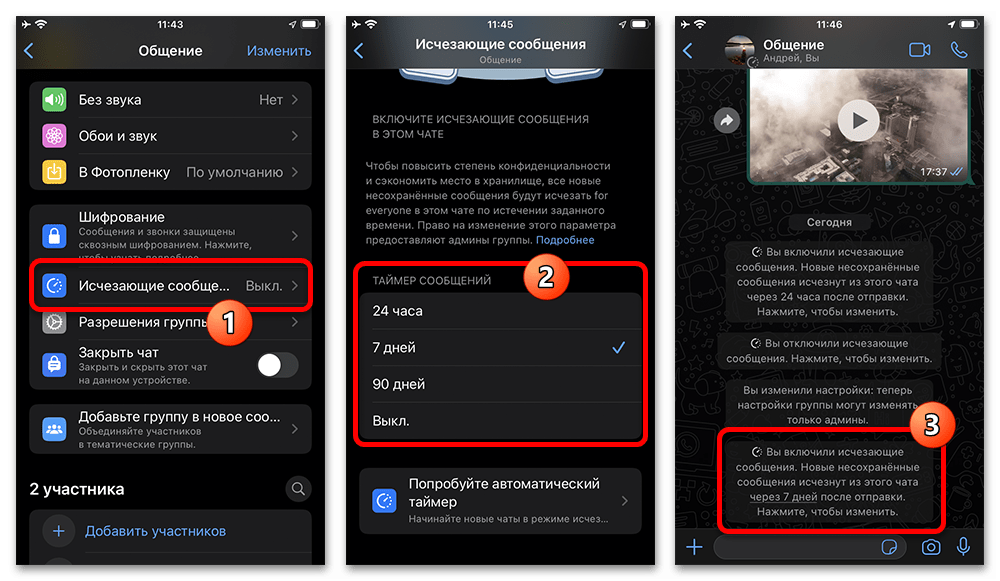
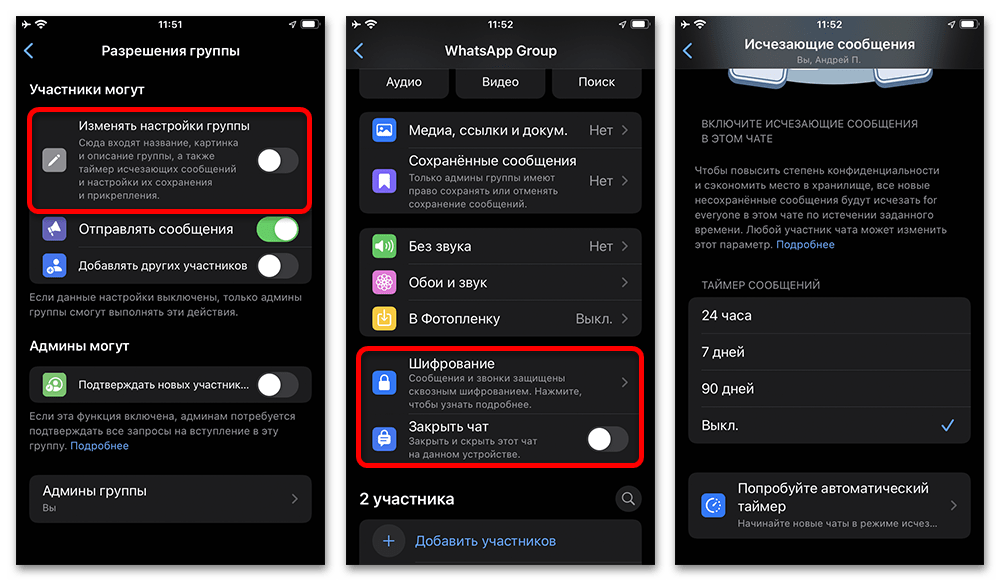
Вариант 2: Настройки аккаунта
Следующий и более универсальный метод включения исчезающих сообщений, доступный исключительно в тех же мобильных версиях мессенджера, сводится к изменению общих параметров учетной записи. Данное решение мало чем отличается от предыдущих по принципу действия, так как публикации будут исчезать на стороне каждого участника, однако изменить можно настройки сразу большого количества переписок.
Android
- Первым делом в Android необходимо открыть приложение, развернуть главное меню и перейти в категорию «Настройки». Здесь среди основных разделов найдите и выберите «Данные и хранилище».
- В самом начале воспользуйтесь пунктом «Управление хранилищем» и после этого в рамках блока «Инструменты для экономии места» нажмите кнопку «Включить исчезающие сообщения». Как и в случае с отдельными переписками, придется выбрать один из временных диапазонов, перед этим коснувшись пункта «Автоматический таймер сообщений».
- Установив маркер напротив подходящей задержки, сохраните настройки через возврат на предыдущий экран и обязательно убедитесь в появлении соответствующего статуса. Представленные параметры по умолчанию повлияют исключительно на новые переписки.
Если вы хотите использовать исчезающие сообщения в уже существующих переписках, на экране с настройками воспользуйтесь ссылкой «выберите их» и коснитесь каждого нужного чата. Собеседники при этом получат соответствующие уведомления, что, к сожалению, невозможно отключить.
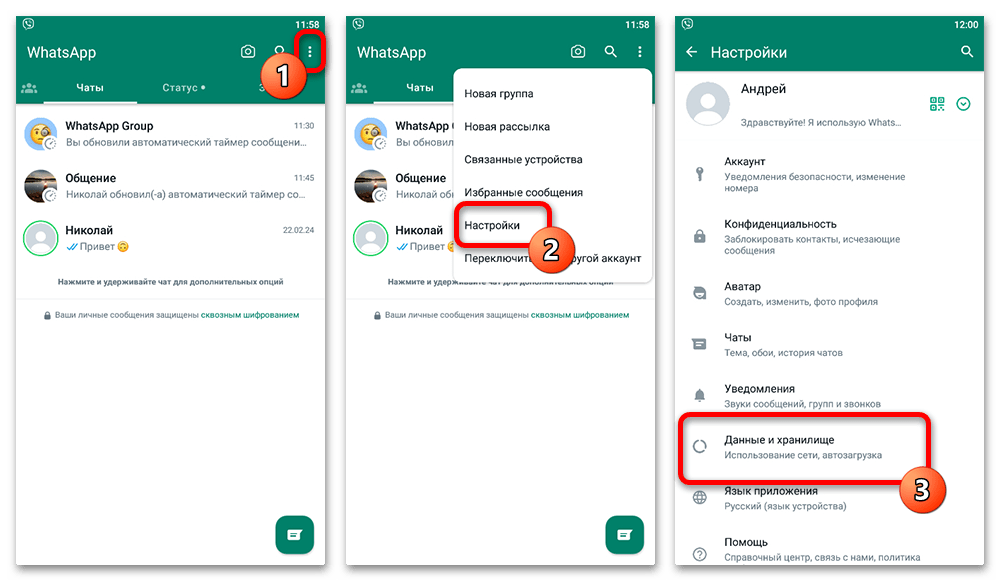
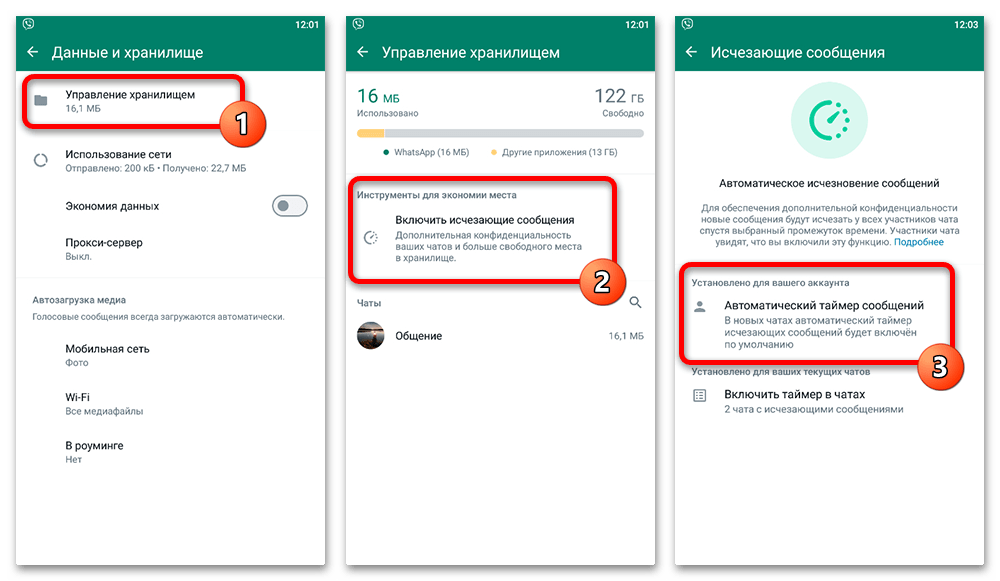
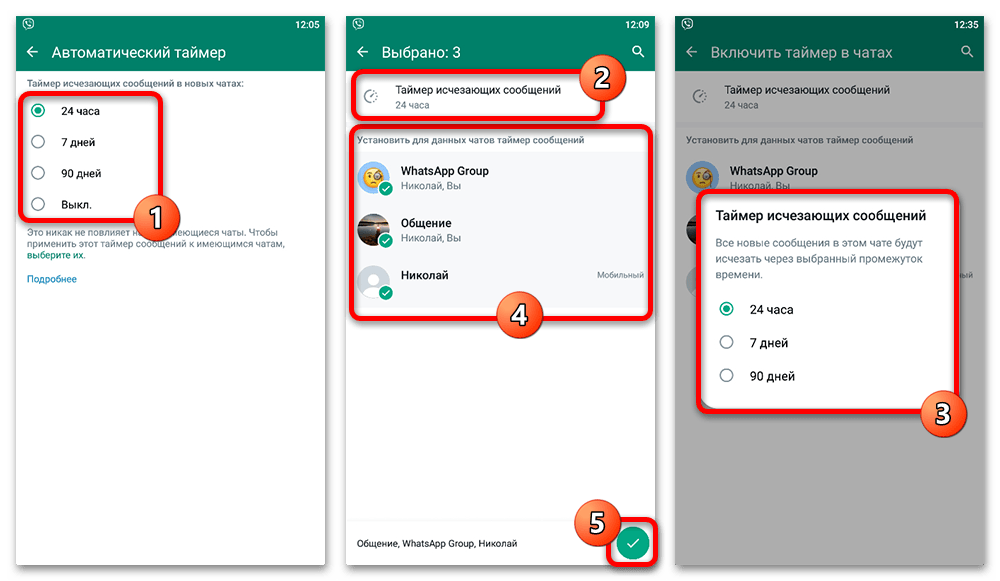
iOS
- Настройки Ватсапа на Айфоне практически не отличаются от предыдущей платформы — для начала необходимо открыть «Настройки». Уже здесь выберите «Данные и хранилище» и перейдите в категорию «Управление хранилищем».
- Воспользуйтесь кнопкой «Включить исчезающие сообщения» в подразделе «Инструменты для экономии места» и для начала выберите «Таймер». Как и в ситуации с настройками отдельных переписок, на представленном экране следует выставить один из трех вариантов задержки до удаления сообщений.
- Дополнительно можете вернуться на предыдущий экран, открыть категорию «Включить таймер в чатах» и выбрать переписки, в которых будет принудительно включена рассматриваемая функция. Тут важно понимать, что отредактировать параметры закрытых сообществ все равно не получится.
Если в процессе изменения под названием конкретного чата отображается подпись «Невозможно изменить настройки», задействовать исчезающие сообщения в рамках переписки не получится. Обойти данное ограничение также невозможно, однако вы можете обратиться к администратору группы с предложением включить данную опцию. В противном случае очистку придется выполнять вручную.
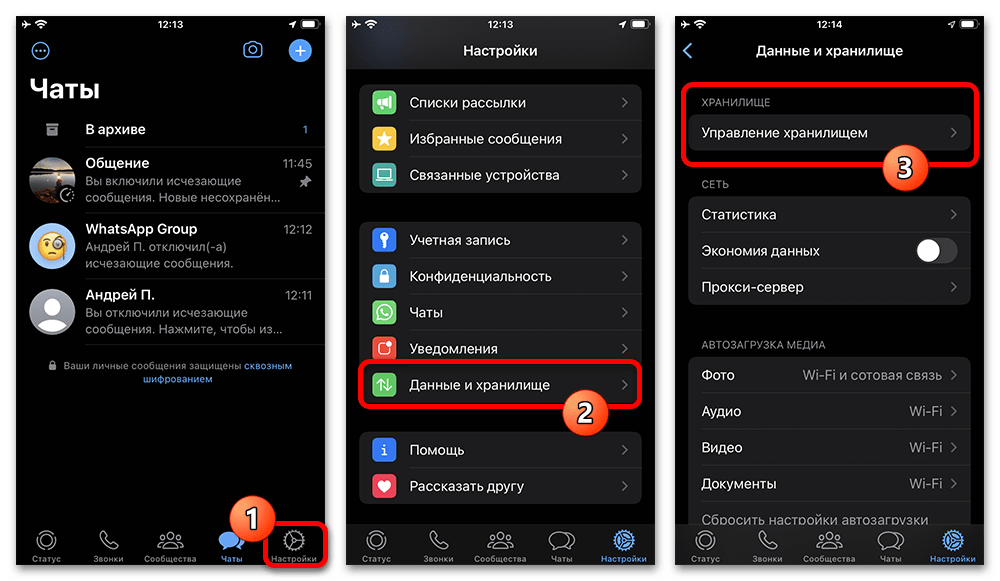
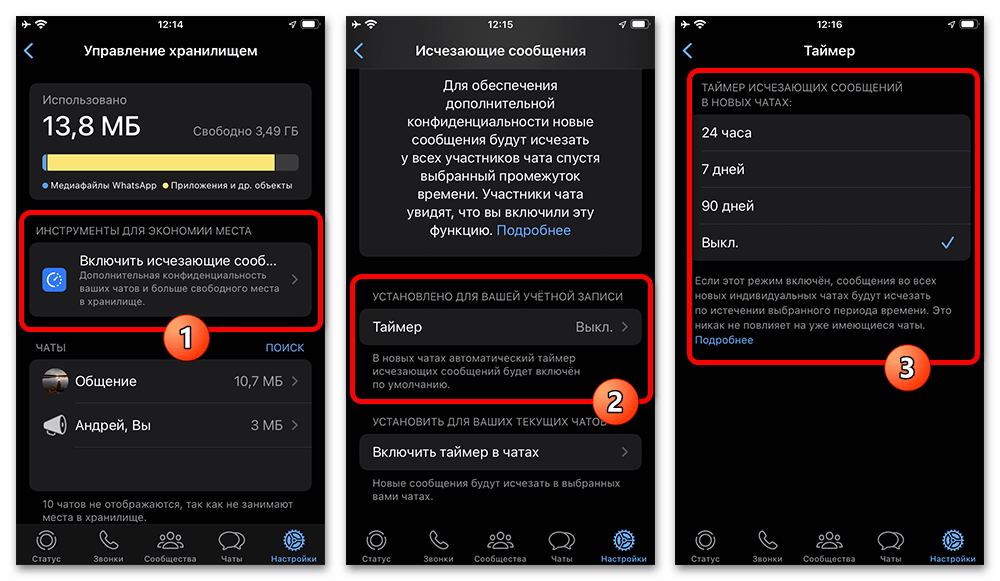
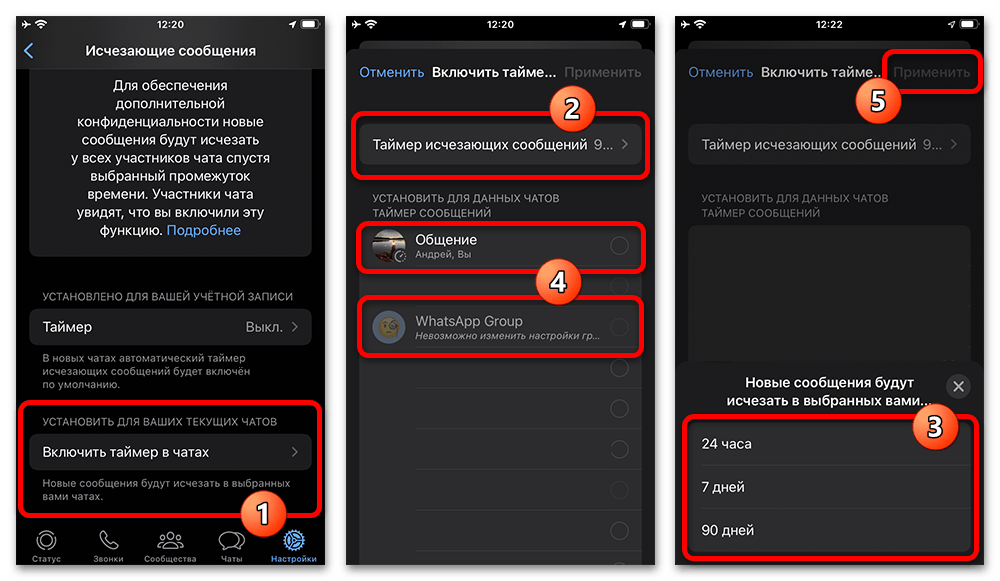
 Наша группа в TelegramПолезные советы и помощь
Наша группа в TelegramПолезные советы и помощь
 lumpics.ru
lumpics.ru
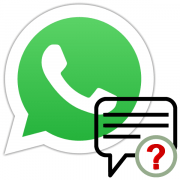

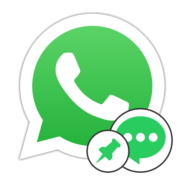
Задайте вопрос или оставьте свое мнение